步驟 1:使用 SQL 配接器修改 vPrev BizTalk 專案
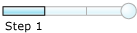
完成時間: 10 分鐘
目的: 在此步驟中,您會對現有的 vPrev BizTalk 專案進行下列變更:
使用 WCF 型 SQL 配接器,在 Customer 資料表上產生 Insert 作業的中繼資料。
將使用 vPrev SQL 配接器執行 Insert 作業的要求訊息對應至使用 WCF 型 SQL 配接器執行 Insert 作業的要求訊息。
將使用 WCF 型 SQL 配接器收到的回應訊息對應至使用 vPrev SQL 配接器接收的回應訊息。
必要條件
您必須擁有 vPrev BizTalk 專案,才能在 SQL Server 資料庫中的 Customer 資料表上執行 Insert 作業。
修改 vPrev BizTalk 專案
使用 WCF 型 SQL 配接器,在 Customer 資料表上產生 Insert 作業的中繼資料。 您可以使用取用配接器服務 BizTalk 專案增益集來產生中繼資料。
如需如何產生中繼資料的指示,請參閱使用 SQL 配接器取得 Visual Studio 中SQL Server作業的中繼資料。 產生架構之後,會將名稱類似于 TableOperation.dbo.Customer.xsd 的檔案新增至 BizTalk 專案。 此檔案包含用來傳送訊息的架構,以使用 WCF 型 SQL 配接器,在 SQL Server 資料庫中的 Customer 資料表上執行 Insert 作業。
產生 Insert 作業的中繼資料也會建立埠系結檔案。 在下一個步驟中,此系結檔案將用來建立 WCF-Custom 傳送埠,以將訊息傳送至SQL Server資料庫。 作業的 SOAP 動作也會設定為您產生中繼資料的作業。 例如,如果您產生 Insert 作業的中繼資料,傳送埠上 SOAP 動作中的作業名稱將會是 「Insert」。 不過,您在協調流程中建立的邏輯傳送埠上的作業名稱可能不同,例如「Operation_1」。 因此,當您使用傳送埠將訊息傳送至SQL Server資料庫時,您會收到錯誤。 若要避免這種情況,請確定協調流程中邏輯傳送埠上的作業名稱與您產生中繼資料的作業名稱相同。
因此,在本教學課程中,因為您產生插入作業的中繼資料,請將邏輯傳送埠作業的名稱變更為 「Insert」。
針對要求訊息,將使用 vPrev SQL 資料庫配接器產生的架構對應至使用 WCF 型 SQL 配接器產生的架構。
將 BizTalk 對應程式新增至 BizTalk 專案。 以滑鼠右鍵按一下 BizTalk 專案,指向 [ 新增],然後按一下 [ 新增專案]。
在 [ 新增專案 ] 對話方塊中,從左窗格中選取 [ 對應檔案]。 從右窗格中,選取 [ 對應]。 指定地圖的名稱,例如 RequestMap.btm。 按一下 [新增]。
從 [來源架構] 窗格中,按一下 [開放原始碼架構]。
在 [ BizTalk 類型選擇器 ] 對話方塊中,展開專案名稱、展開 [ 架構],然後選取 vPrev SQL 配接器要求訊息的架構。 在本教學課程中,選取 [New_Migration.InsertCustomerService],然後按一下 [ 確定]。
在 [ 來源架構的根節點 ] 對話方塊中,選取 [ 插入],然後按一下 [ 確定]。
從 [目的地架構] 窗格中,按一下 [ 開啟目的地架構]。
在 [ BizTalk 類型選擇器 ] 對話方塊中,展開專案名稱、展開 [ 架構],然後選取 WCF 型 SQL 配接器要求訊息的架構。 在本教學課程中,選取 [New_Migration.TableOperation.dbo.Customer],然後按一下 [ 確定]。
在 [ 目標架構的根節點 ] 對話方塊中,選取 [ 插入],然後按一下 [ 確定]。
對應兩個架構中的個別元素,如下圖所示。
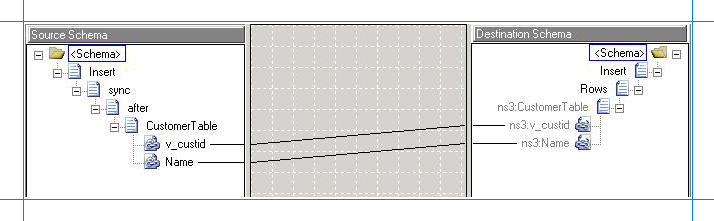
儲存對應。
針對回應訊息,將使用 vPrev SQL 配接器產生的架構對應至使用 WCF 型 SQL 配接器產生的架構。
將 BizTalk 對應程式新增至 BizTalk 專案。 以滑鼠右鍵按一下 BizTalk 專案,指向 [ 新增],然後按一下 [ 新增專案]。
在 [ 新增專案 ] 對話方塊中,從左窗格中選取 [ 對應檔案]。 從右窗格中,選取 [ 對應]。 指定地圖的名稱,例如 ResponseMap.btm,然後按一下 [ 新增]。
從 [來源架構] 窗格中,按一下 [開放原始碼架構]。
在 [ BizTalk 類型選擇器 ] 對話方塊中,展開專案名稱、展開 [ 架構],然後選取 WCF 型 SQL 配接器回應訊息的架構。 在本教學課程中,選取 [New_Migration.TableOperation.dbo.Customer],然後按一下 [ 確定]。
在 [ 來源架構的根節點 ] 對話方塊中,選取 [InsertResponse],然後按一下 [ 確定]。
從 [目的地架構] 窗格中,按一下 [ 開啟目的地架構]。
在 [ BizTalk 類型選擇器 ] 對話方塊中,展開專案名稱、展開 [ 架構],然後選取 vPrev SQL 配接器回應訊息的架構。 在本教學課程中,選取 [New_Migration.InsertCustomerService],然後按一下 [ 確定]。
在 [ 目標架構的根節點 ] 對話方塊中,選取 [InsertResponse],然後按一下 [ 確定]。
您會注意到兩個配接器所產生之回應架構之間的一些差異。 您可以依照下列方式說明這些差異:
如果您使用 WCF 型 SQL 配接器,將記錄插入包含主鍵 (的資料表,而且也是識別欄位,) Insert 作業的回應會傳回插入資料列之識別欄位的值。 因此,符合 WCF 型 SQL 配接器之回應訊息的架構包含額外的 InsertResult 元素。 這個專案包含陣列,接著會包含插入資料列的識別欄位。
如果您使用 vPrev SQL 配接器,如果您在資料表中插入記錄,配接器只會傳回空的 「Success」 元素做為回應訊息的一部分。
因此,架構會以下列方式對應:來自 WCF 型 SQL 配接器的回應,其中包含識別欄位值的「複製」,做為 「成功」元素的一部分,這是 vPrev SQL 配接器回應訊息的一部分。 您可以使用大量複製運算質,將元素從一個架構複製到另一個架構。
若要使用大量複製運算質,請從 [工具箱] 拖曳 [大量複製運算質],並將它放在 Mapper 方格上。 將來源架構中的 InsertResult 元素連接到運算質。 同樣地,將目的地架構中的 Success 元素連接到運算質。 下圖說明如何透過運算質對應這兩個元素。
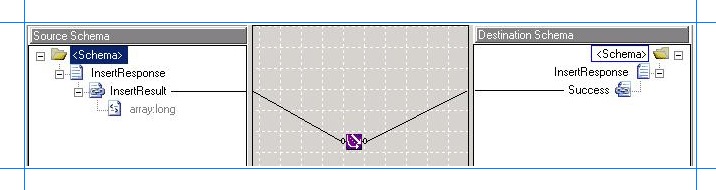
注意
如需大量複製運算質的詳細資訊,請參閱 大量複製運算質。
儲存對應。
儲存並建置 BizTalk 解決方案。 以滑鼠右鍵按一下方案,然後按一下 [ 建置方案]。
部署該方案。 以滑鼠右鍵按一下方案,然後按一下 [ 部署方案]。
後續步驟
建立 WCF 自訂傳送埠,並將其設定為使用您在此步驟中建立的對應,如步驟 2:使用 SQL 配接器在 BizTalk Server 管理主控台中設定協調流程中所述。